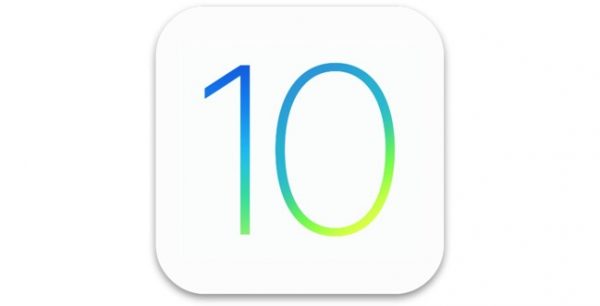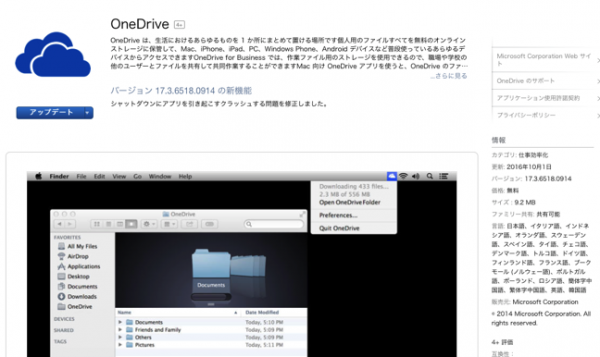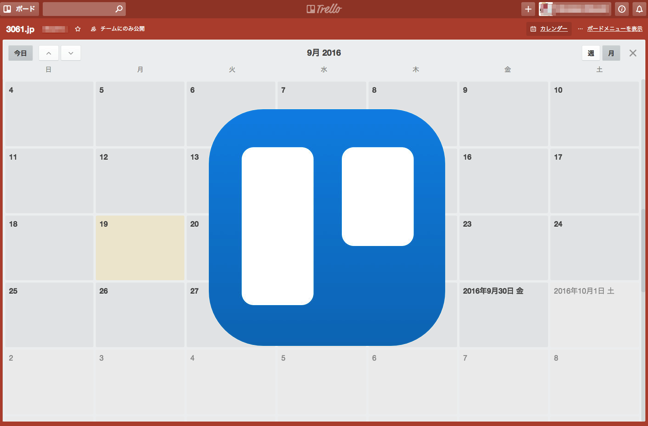
ブログの運用のためのエディトリアル・カレンダーとしてTrelloを使っています。
カンバン方式で視認性はいいのですが、予約投稿などでカレンダー表示ができたらいいのになぁ・・・と調べてみたら、Trelloにカレンダー表示を追加する機能がありました!
Trelloにカレンダー表示を追加する方法
最近流行り?のカンバン方式のタスク管理ツール Trello をエディトリアル・カレンダーとして活用しています。
一覧表示の視認性がいいので、非常に便利です。
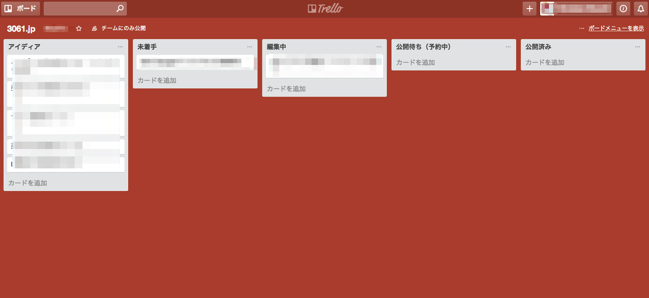
カレンダーを追加するには、まず右上にある「ボードメニューを表示」をクリックします。

ボードメニューで「Power-Ups」をクリックします。
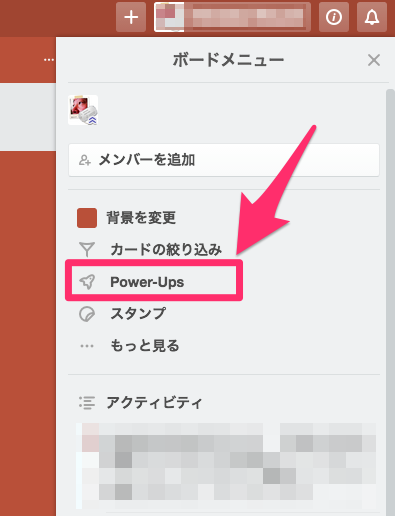
Power-Upsで追加できるサービスがずらっと表示されるので、スクロールして下部を表示させます。
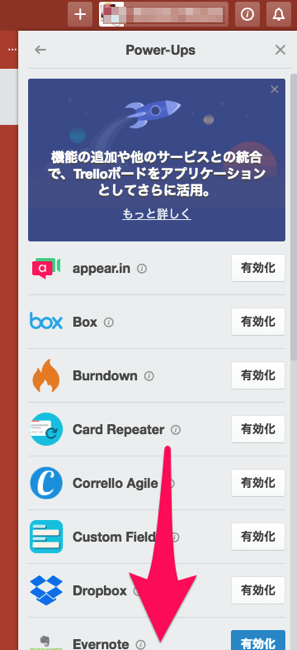
ずっと下の方に「カレンダー」がありますので、ここの「有効化」ボタンをクリックします。
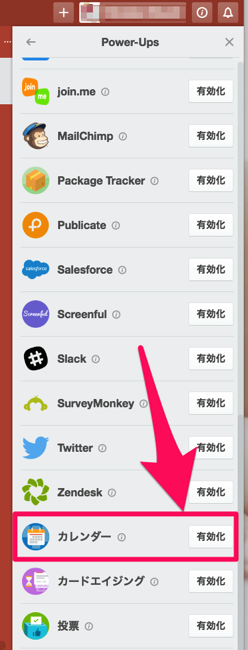
有効化するとボタンは「無効化」に変わります。
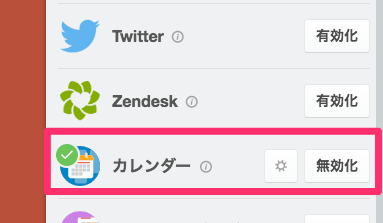
Trelloでカレンダー表示をする
カレンダーが有効化されると、Trelloのボード画面の右上に「カレンダー」という表示が出ますので、ここをクリックします。
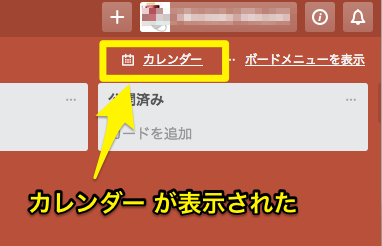
Trelloのボード画面がカレンダー表示に変わり、期限を設定したカードが、カレンダー上に表示されます。
常時されたカードはクリックすれば編集できますし、カードをドラッグしてカレンダー上で期限を変更することもできます。
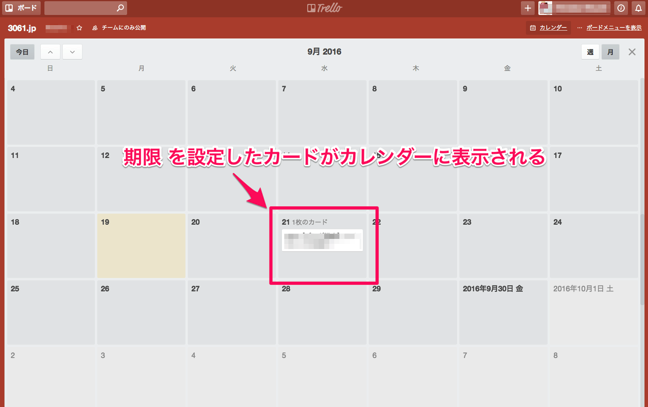
Trelloにカレンダー表示を追加して最強のエディトリアル・カレンダーにする
ネタを思いついたらカードを作成し、採用したものは公開日を期限として設定することもできますし、予約投稿した記事のカードに予約日を期限として設定すれば、公開を管理できるカレンダーになります。
Trelloのカンバン方式はエディトリアル・カレンダーに向いていますが、カレンダー表示ができることで、さらに便利に使うことができるようになります。
※TrelloのPower-Upsは無料アカウントでは1ボードに1つまでという制限があります。
投稿者プロフィール
-
@penchi
デジタルガジェットとアナログな文具を好むハイブリッドなヤツ。フリーランスのパソコン屋兼ウェブ屋。シンプルでキレイなデザインやプロダクトが好きです。
>>> プロフィール詳細
最新の投稿
 Mac2025/09/18macOS Tahoeのインストールメディアを作る
Mac2025/09/18macOS Tahoeのインストールメディアを作る ソフトウェア2025/08/30Cursorを導入してGeminiを利用するための設定(追記あり)
ソフトウェア2025/08/30Cursorを導入してGeminiを利用するための設定(追記あり) ソフトウェア2025/08/27ObsidianのiCloud同期で注意すべきポイント
ソフトウェア2025/08/27ObsidianのiCloud同期で注意すべきポイント ソフトウェア2025/08/02ObsidianのTerminalプラグインでPowerShellを使う
ソフトウェア2025/08/02ObsidianのTerminalプラグインでPowerShellを使う